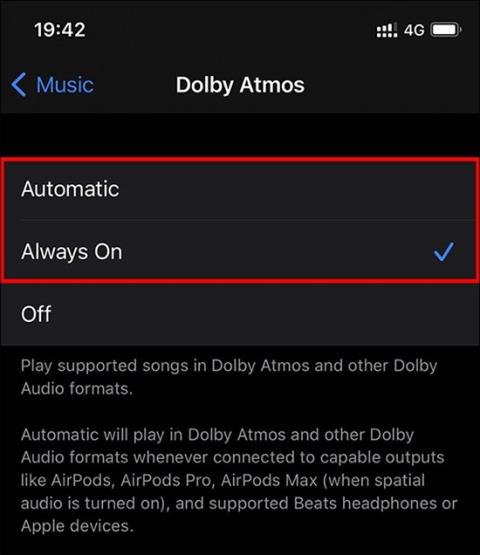Dolby Atmos Spatial Audio - funkcija Spatial Audio v iPhonu bo izboljšala predvajalnik glasbe v vašem telefonu in vam tako omogočila veliko bogatejšo izkušnjo. Potem ne potrebujete opreme za zvočnike in še vedno lahko doživite živ, privlačen zvok. Spodnji članek vas bo vodil, kako vklopiti funkcijo prostorskega zvoka v iPhonu.
Navodila za vklop prostorskega zvoka na iPhoneu
Naprave, ki podpirajo Dolby Atmos.
- iPhone XR, iPhone XS, iPhone XS Max, iPhone 11, iPhone 11 Pro, iPhone 11 Pro Max, iPhone 12, iPhone 12 mini, iPhone 12 Pro, iPhone 12 Pro Max
- Nedavno izdelani modeli iPad in Macbook.
- Modeli slušalk AirPods, AirPods Pro, AirPods Max in Beats so opremljeni s čipom H1 ali W1.
Korak 1:
Kliknite Nastavitve , nato izberite Glasba in kliknite Dolby Atmos .
2. korak:
Preklopite na nov vmesnik, v nastavitvah Dolby Atmos ga preklopite na Samodejno ali Vedno vklopljeno .

3. korak:
Pri Glasbi lahko omogočimo glasbo visoke ločljivosti brez izgube na Apple Music z iOS 14.6 ali novejšim. Izberite Pretakanje prek mobilnega omrežja , nato preklopite na nov vmesnik in kliknite Brez izgube .

4. korak:
Če želite vklopiti prostorski zvok za slušalke AirPods , odprite Nastavitve in kliknite razdelek Bluetooth , pritisnite črko i pri imenu vašega AirPods.

5. korak:
Omogočili bomo možnost prostorskega zvoka. Ko poslušate glasbo s slušalkami AirPods, bosta na voljo možnosti prostorskega zvoka in nadzora šuma za izničenje hrupa.

Upoštevajte, da bodo pesmi, ki podpirajo funkcijo prostorskega zvoka, prikazale ikone Dolby Atmos in Lossless v vmesniku pesmi, kot je prikazano spodaj.